- KHI SỰ TINH GIẢN LÀ ĐỈNH CAO CỦA CÔNG NGHỆ BÁN HÀNG 2026 - PHẦN MỀM BÁN HÀNG BASYS
- Phần mềm bán hàng cho hộ kinh doanh BASYS đơn giản ít thao tác
- [C#] Hướng dẫn tích hợp thêm menu vào System menu của ứng dụng
- [DEVEXPRESS] Hỗ trợ tìm kiếm highlight không dấu và không khoảng cách trên Gridview Filter
- [C#] Chia sẻ source code phần mềm Image Downloader tải hàng loạt hình ảnh từ danh sách link url
- [C#] Chụp hình và quay video từ camera trên winform
- [C#] Chia sẽ full source code tách file Pdf thành nhiều file với các tùy chọn
- Giới thiệu về Stock Tracker Widget - Công cụ theo dõi cổ phiếu và cảnh báo giá tăng giảm bằng C# và WPF
- [VB.NET] Chia sẻ công cụ nhập số tiền tự động định dạng tiền tệ Việt Nam
- [VB.NET] Hướng dẫn fill dữ liệu từ winform vào Microsoft word
- [VB.NET] Hướng dẫn chọn nhiều dòng trên Datagridview
- Hướng Dẫn Đăng Nhập Nhiều Tài Khoản Zalo Trên Máy Tính Cực Kỳ Đơn Giản
- [C#] Chia sẻ source code phần mềm đếm số trang tập tin file PDF
- [C#] Cách Sử Dụng DeviceId trong C# Để Tạo Khóa Cho Ứng Dụng
- [SQLSERVER] Loại bỏ Restricted User trên database MSSQL
- [C#] Hướng dẫn tạo mã QRcode Style trên winform
- [C#] Hướng dẫn sử dụng temp mail service api trên winform
- [C#] Hướng dẫn tạo mã thanh toán VietQR Pay không sử dụng API trên winform
- [C#] Hướng Dẫn Tạo Windows Service Đơn Giản Bằng Topshelf
- [C#] Chia sẻ source code đọc dữ liệu từ Google Sheet trên winform
[C#] Hướng dẫn sử dụng thư viện Quartz lập lịch công việc hàng ngày
Xin chào các bạn, bài viết hôm nay, mình sẽ hướng dẫn sử dụng thư viện Quartz.NET version 2.6.1 để lập lịch để làm công việc gì đó hàng ngày trong lập trình C#.
[C#] Simple demo using Quartz.NET
Yêu cầu:
Ví dụ: Các bạn muốn hàng ngày vào lúc 7h00 sáng thì thực hiện công việc gởi email báo cáo.
Trong bài viết này, mình sẽ demo một ứng dụng nhỏ, là nhập số giờ và số phút vào, và đến thời gian đó, thì thực hiện một công việc gì tùy ý của các bạn.
Trong demo này, khi đến thời gian mình sẽ thực hiện job show message box lên.
Giao diện demo ứng dụng Quartz.NET:
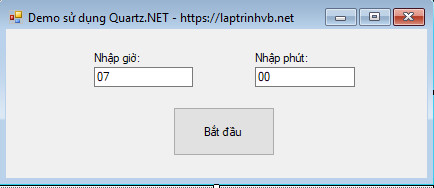
1. Đầu tiên, các bạn cần import thư viện Quartz.NET từ nuget command vào với lệnh bên dưới
PM> Install-Package Quartz -Version 2.6.12. Tạo một class Scheduler.cs với nội dung như bên dưới
using Quartz;
using Quartz.Impl;
namespace Quartz.NET
{
class Scheduler
{
IScheduler scheduler;
IJobDetail job;
ITrigger trigger;
public void Start(int hour, int minute)
{
scheduler = StdSchedulerFactory.GetDefaultScheduler();
scheduler.Start();
job = JobBuilder.Create().Build();
trigger = TriggerBuilder.Create()
.WithDailyTimeIntervalSchedule
(s =>
s.WithIntervalInHours(24)
.OnEveryDay()
.StartingDailyAt(TimeOfDay.HourAndMinuteOfDay(hour, minute))
)
.Build();
scheduler.ScheduleJob(job, trigger);
}
public bool checkScheduleStart()
{
scheduler = StdSchedulerFactory.GetDefaultScheduler();
return scheduler.IsStarted;
}
public void Stop()
{
if (scheduler.IsStarted)
{
scheduler.Shutdown();
}
}
}
}3. Tạo một class Job.cs, ở class này chúng ta sẽ implement IJob của thư viện Quartz, ở class này chúng ta sẽ việc công việc cần thực hiện ở đây.
using System.Windows.Forms;
namespace Quartz.NET
{
class Job : IJob
{
public void Execute(IJobExecutionContext context)
{
MessageBox.Show("Thực hiện Job");
}
}
}4. Viết sự kiện cho nút bắt đầu và kết thúc trigger công việc hàng ngày
using System.Windows.Forms;
namespace Quartz.NET
{
public partial class Form1 : Form
{
public Form1()
{
InitializeComponent();
}
Scheduler sc = new Scheduler();
private void btnStart_Click(object sender, EventArgs e)
{
if (!sc.checkScheduleStart())
{
sc.Start(int.Parse(txt_hour.Text), int.Parse(txt_minute.Text));
btnStart.Text = "Kết thúc";
}
else
{
sc.Stop();
btnStart.Text = "Bắt đầu";
}
}
}
}HAPPY CODING ![]()


